一、tenda无线信号扩展器怎么设置
第一步、确定主路由器无线参数
首先,大家应该知道,你需要用腾达A12无线扩展器,去扩展哪一个无线信号? 以及这个无线信号的密码。这个问题,需要大家自己去解决。
例如,本文演示中,我将用腾达A12去扩展的这个无线信号,它的无线名称是:www.192ly.com ,无线密码是:192LY.com 。
如果不清楚,可以登录到主路由器的设置页面,找到、打开 无线设置 或者 Wi-Fi设置 的选项,查看主路由器的无线名称、无线密码,如下图所示。
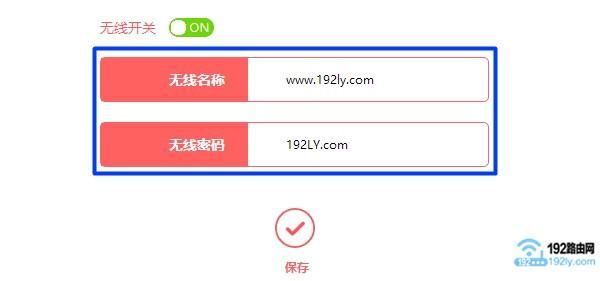
查看主路由器 无线名称、无线密码
第二步、连接腾达A12无线信号
把你的腾达A12扩展器接通电源后,它会发射一个默认的无线信号;默认无线信号的名称,可以在腾达A12机身的贴纸中查看到,并且这个默认无线信号没有密码。
用笔记本电脑设置腾达A12扩展器的时候,笔记本电脑需要先连接到这个默认的无线信号;连接之后,才可以对它进行设置。
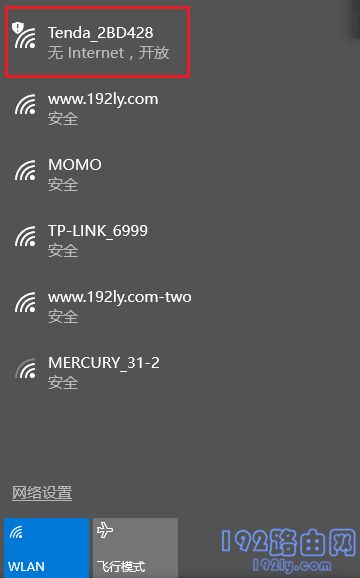
笔记本电脑连接腾达A12的默认无线信号
重要说明:
请不用担心,当你的笔记本电脑,连接腾达A12的默认信号后不能上网的问题,这是正常现象。
虽然此时笔记本电脑不能上网,但是仍然可以设置扩展器的。这个问题涉及到 无线局域网 通信技术,感兴趣的用户,请自己百度搜索 无线局域网 查阅资料。
第三步、设置腾达A12扩展信号
1、打开笔记本电脑上的浏览器,在浏览器中输入:re.tenda.cn 或者 192.168.0.254 ,就可以腾达A12扩展器的设置界面了。

在浏览器中输入:re.tenda.cn 或者 192.168.0.254
可能遇到的问题:
在笔记本电脑浏览器中输入 re.tenda.cn 或者 192.168.0.254 后,打不开腾达A12扩展器的设置界面。这个问题的解决办法,请阅读下面的教程:
腾达A12设置界面打不开怎么办?
2、此时,腾达A12扩展器,会自动扫描附近的无线信号;在扫描结果中,选择主路由器的无线名称——>然后点击“下一步”,如下图所示。
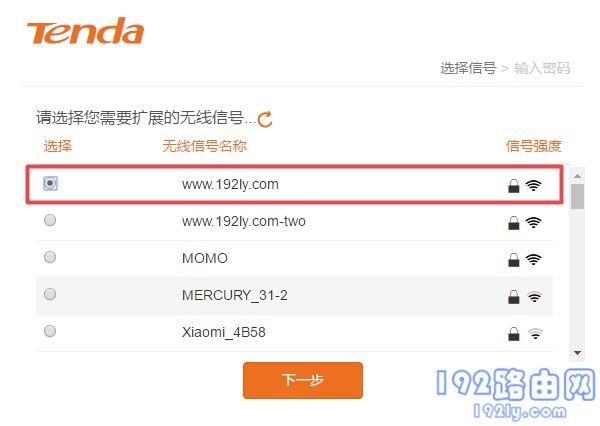
选择主路由器的 无线名称
3、输入主路由器的无线密码,点击“完成”,如下图所示。
填写主路由器的 无线密码
重要提示:
在这个界面中,系统以及默认选择了“扩展器无线名称密码与上级无线信号一致”的选项,也就是腾达A12扩展器自己的无线名称和密码,与上级无线信号的完全相同。
但是,这个地方,你也可以关闭这个选项,然后手动设置腾达A12扩展器的无线名称、无线密码,可以与上级无线信号的参数不一致,如下图所示。
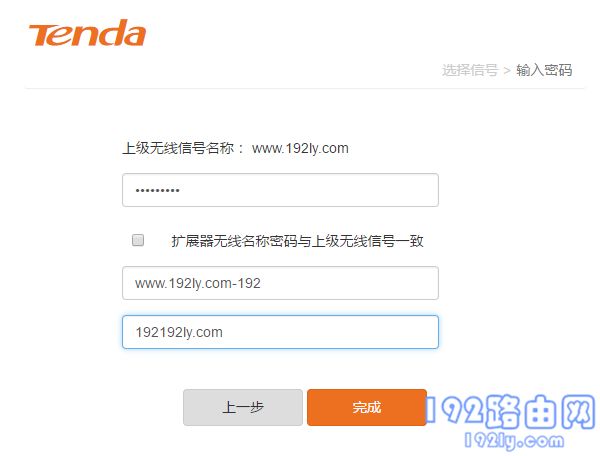
另外设置腾达A12自己的无线名称、无线密码
4、此时,系统会自动扩展主路由器的无线信号,如下图所示
自动扩展主路由器的无线信号
稍微等待几秒钟,就会显示扩展成功的提示,如下图所示。
温馨提示:
(1)、如果在3.3步设置的时候,选择了“扩展器无线名称密码与上级无线信号一致”的选项,笔记本电脑直接连接原来主路由器的无线信号即可。
(2)、如果在3.3步设置的时候。没有选择“扩展器无线名称密码与上级无线信号一致”选项;
腾达A12扩展器的无线名称、无线密码是另外设置的;此时,需要让笔记本电脑,连接另外设置的这个无线信号即可。
路由器(Router),是连接因特网中各局域网、广域网的设备,它会根据信道的情况自动选择和设定路由,以最佳路径,按前后顺序发送信号。 路由器是互联网络的枢纽,"交通警察"。目前路由器已经广泛应用于各行各业,各种不同档次的产品已成为实现各种骨干网内部连接、骨干网间互联和骨干网与互联网互联互通业务的主力军。路由和交换机之间的主要区别就是交换机发生在OSI参考模型第二层(数据链路层),而路由发生在第三层,即网络层。这一区别决定了路由和交换机在移动信息的过程中需使用不同的控制信息,所以说两者实现各自功能的方式是不同的。
路由器(Router)又称网关设备(Gateway)是用于连接多个逻辑上分开的网络,所谓逻辑网络是代表一个单独的网络或者一个子网。当数据从一个子网传输到另一个子网时,可通过路由器的路由功能来完成。因此,路由器具有判断网络地址和选择IP路径的功能,它能在多网络互联环境中,建立灵活的连接,可用完全不同的数据分组和介质访问方法连接各种子网,路由器只接受源站或其他路由器的信息,属网络层的一种互联设备。
路由器是互联网的主要结点设备。路由器通过路由决定数据的转发。转发策略称为路由选择(routing),这也是路由器名称的由来(router,转发者)。作为不同网络之间互相连接的枢纽,路由器系统构成了基于TCP/IP 的国际互联网络Internet 的主体脉络,也可以说,路由器构成了Internet的骨架。它的处理速度是网络通信的主要瓶颈之一,它的可靠性则直接影响着网络互连的质量。因此,在园区网、地区网、乃至整个Internet研究领域中,路由器技术始终处于核心地位,其发展历程和方向,成为整个Internet研究的一个缩影。在当前我国网络基础建设和信息建设方兴未艾之际,探讨路由器在互连网络中的作用、地位及其发展方向,对于国内的网络技术研究、网络建设,以及明确网络市场上对于路由器和网络互连的各种似是而非的概念,都有重要的意义。
二、tplink路由器信号放大器怎么设置
tplink路由器信号放大器设置方法
步骤一、准备工作
首先请先弄清楚需要被中继(放大)的无线信号的名称、密码、加密方式等参数,记录下来,如下图所示
记录需要被中继的无线信号参数
步骤二、设置电脑IP地址
在对TP-Link TL-WR802N迷你路由器进行设置之前,需要先把笔记本电脑的无线网卡的IP地址设置为自动获取,如下图所示。如果不会设置,请点击阅读:电脑动态IP地址的设置方法。
xp系统下设置自动获取ip地址
步骤三、连接到TL-WR802N路由器无线网络
电脑搜索并连接3G Mini路由器的信号(路由器默认SSID为:TP-LINK_XXXXXX(MAC地址后六位),可在路由 器底部标贴上查看到MAC地址。
笔记本无线连接到TL-WR802N的无线网络
步骤四、登录到TL-WR802N路由器设置界面
1、打开电脑桌面上的IE浏览器,清空地址栏并输入192.168.1.253(管理地址),回车后页面会弹出登录框。(192.168.1.1打不开?请阅读文章:TP-Link路由器192.168.1.1打不开的解决办法 )
浏览器中输入192.168.1.253
2、在“设置密码”框中设置管理密码,并在“确认密码”中再次输入,点击“确定”。
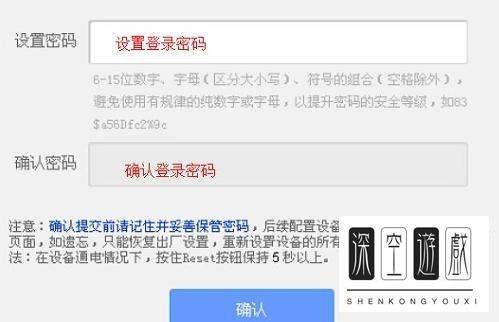
设置TL-WR802N路由器的登录密码
PS:如果之前已经设置了登录密码,则会出现下图所示的登录框,输入密码进行登录即可。
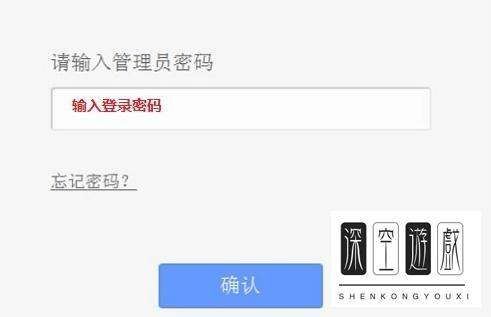
输入之前设置的密码
注意问题:如果用户忘记了之前设置的登录密码,唯一的解决办法就是把TL-WR802N路由器恢复到出厂设置,然后重新设置登录密码。
步骤五、中继放大无线信号设置
1、运行设置向导
点击“设置向导”——点击“下一步”。
TL-WR802N路由器的设置向导
2、选择无线工作模式
选择“Repeater 中继模式”——点击“下一步”。
TL-WR802N路由器上选择“Repeater 中继模式”
3、扫描信号:点击“扫描”
扫描需要被中继的无线信号
4、连接主路由器信号
在扫描页面中找到主路由器的SSID,点击“连接”。
连接到需要被放大的无线信号
温馨提示:如果扫描不到对应信号(也就是需要被放大的信号),请确认主路由器已开启无线功能,且尝试
减小路由器之间的距离。
5、输入无线密码
“密钥类型”选择:WPA/WPA2-个人版(与被放大的无线信号的密钥类型相同)——“密码”位置中输入:
6、被放大的路由器的无线密码——点击“下一步”。
填写需要被放大的无线信号的密码
7、点击“重启”。
TL-WR802N路由器完成设置
步骤六、检查设置是否成功
完成上诉设置后,电脑扫描无线中继后的信号,并确定信号强度已经增强,连接无线信号(本例中是:zhangsan)即可上网。
三、tplink路由器无线扩展器怎么设置
tplink路由器无线扩展器设置方法
无线扩展器就是一个中继器(Wi-Fi信号放大器),是目前扩展型号最简单、性价比高的扩展方案。
为了您更方便的设置,我们针对当前所有型号制作了文档和视频教程,请参考:
TL-WA832RE使用电脑无线设置
TL-WA932RE使用电脑无线设置
无线扩展器的设置方法大同小异。此处,以TL-WA932RE V1的手机设置方法举例,介绍设置方法(也可以通过电脑设置无线扩展器),具体的方法如下:
1、把无线扩展器放在路由器和信号较弱区域之间的合适位置,供电。
2、手机或笔记本搜索到扩展器的信号,并连接信号。
3、在浏览器中输入tplogin.cn登录界面,设置一个管理员密码。
4、按照设置向导,扫描信号、选择待扩展的信号、输入无线密码,保存设置。
5、扩展完成,您的信号已经增强放大。
扩展成功后,无线终端连接扩展后的无线信号即可上网。终端移动过程中,可以实现主路由器和扩展器之间的自动漫游。
在设置无线扩展器时,请您注意如下:
1、二维码扫描
如无线扩展器壳体上有二维码登录,请注意此二维码不支持微信扫一扫,仅部分浏览器支持扫码功能,如UC、QQ、百度、猎豹等浏览器。
2、信号强度
扩展器扩展弱信号的原理是先收到弱的信号,然后再放大,所以您需要将扩展器放在能搜到待扩展信号的位置。
3、扩展器数量
一般情况下,200平米的大居室环境使用一台无线路由器加一个扩展器即可。如果环境较大或比较复杂,可以使用多个扩展器,但不建议接入太多的扩展器(影响带机量和速度)。
4、扩展方式
根据实际需要,可以按照以下方式来扩展:
星型扩展:适用于中心到四周的覆盖,用于扩大覆盖面积:
直线型扩展:适用于长方形区域的扩展,延长覆盖距离,一般建议不超过3级:
4、扩展后的信号
无线扩展器设置成功后,其无线信号的名称和密码默认和主路由器一致,终端移动过程中可以自动漫游到较强信号。
